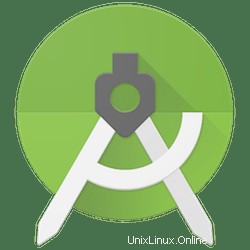
Dans ce didacticiel, nous allons vous montrer comment installer Android Studio sur Ubuntu 20.04 LTS. Pour ceux d'entre vous qui ne le savaient pas, Android Studio est l'environnement de développement intégré (IDE) officiel pour Développement d'applications Android, basé sur IntelliJ IDEA. Outre les puissants outils d'édition de code et de développement d'IntelliJ, Android Studio offre encore plus de fonctionnalités qui améliorent votre productivité lors de la création d'applications Android
Cet article suppose que vous avez au moins des connaissances de base sur Linux, que vous savez utiliser le shell et, plus important encore, que vous hébergez votre site sur votre propre VPS. L'installation est assez simple et suppose que vous s'exécutent dans le compte root, sinon vous devrez peut-être ajouter 'sudo ‘ aux commandes pour obtenir les privilèges root. Je vais vous montrer l'installation pas à pas d'Android Studio sur un serveur Ubuntu 20.04 (Focal Fossa).
Prérequis
- Un serveur exécutant l'un des systèmes d'exploitation suivants :Ubuntu 20.04, 18.04, 16.04 et toute autre distribution basée sur Debian comme Linux Mint.
- Il est recommandé d'utiliser une nouvelle installation du système d'exploitation pour éviter tout problème potentiel.
- Un
non-root sudo userou l'accès à l'root user. Nous vous recommandons d'agir en tant qu'non-root sudo user, cependant, car vous pouvez endommager votre système si vous ne faites pas attention lorsque vous agissez en tant que root.
Installer Android Studio sur Ubuntu 20.04 LTS Focal Fossa
Étape 1. Tout d'abord, assurez-vous que tous vos packages système sont à jour en exécutant le apt suivant commandes dans le terminal.
sudo apt update sudo apt upgrade
Étape 2. Installer Java sur Ubuntu.
Le package JDK Java est requis pour le studio Android. Nous devons donc installer JDK s'il n'est pas déjà installé :
sudo apt install openjdk-11-jdk
Étape 3. Installez Android Studio sur Ubuntu 20.04.
Exécutez la commande suivante pour installer Android Studio :
sudo snap install android-studio --classic
Une fois l'installation terminée, vous verrez la sortie comme :
android-studio 3.6.4.6 from Snapcrafters installed
Étape 4. Accéder à Android Studio
Une fois l'installation terminée, vous pouvez accéder au studio Android à partir du tableau de bord ou du lanceur d'applications ou utiliser la commande suivante pour démarrer :
android-studio
Félicitations ! Vous avez installé Android Studio avec succès. Merci d'avoir utilisé ce tutoriel pour installer Android Studio sur votre Ubuntu 20.04 LTS Focal Fossa. Pour une aide supplémentaire ou des informations utiles, nous vous recommandons de consulter la version officielle d'Android Site Web du Studio.